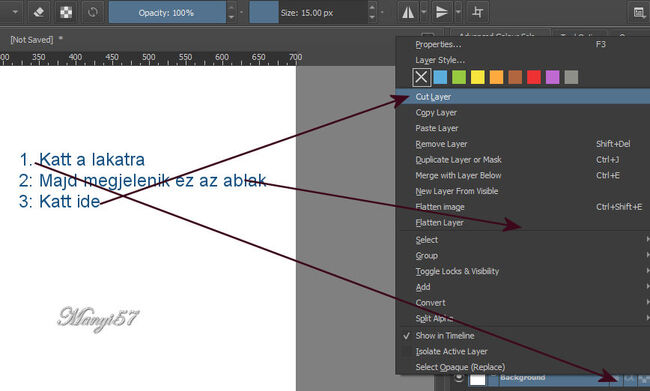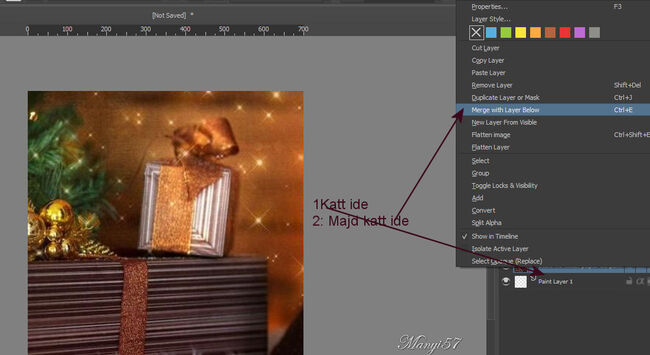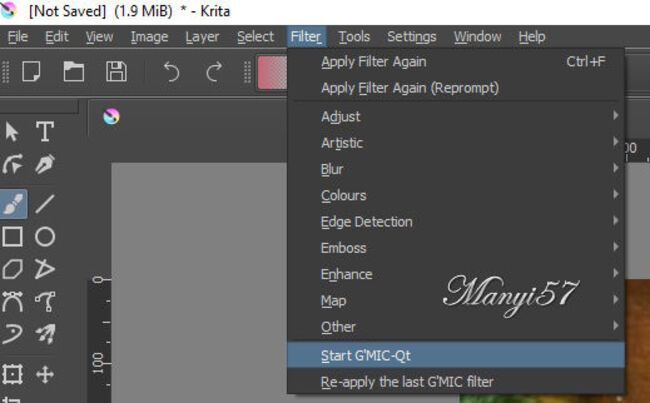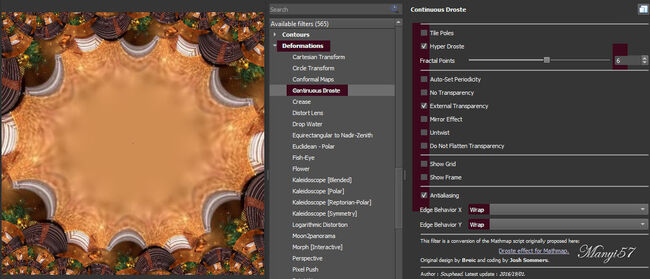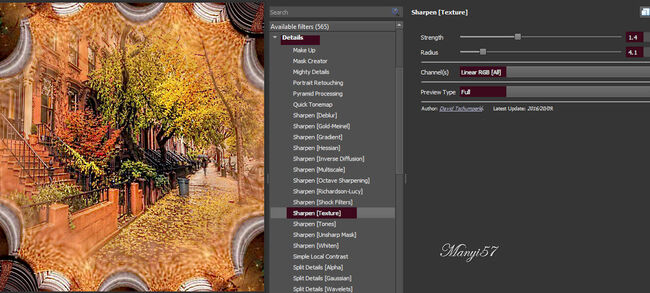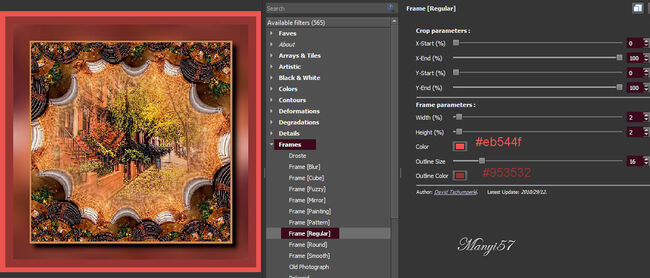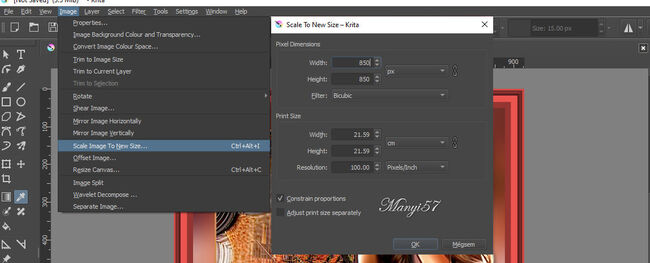-
8:Lecke
A lecke megalkotója Livita
Köszönöm Livitának az engedély a fordításhoz.
Eredeti lecke itt:4,4,5 Kritával dolgozok,
1: Nyissunk egy 700/700 lapot a szokott módon.
2: Majd a fehér háttért kitöröljük úgy hogy katt a réteg palettáraaz egérnek a jobb oldalán és a megjelenő ablakban katt a (Cut Layer).
3: Hozzunk be egy háttér képet, ahogy már tanultuk,
egyszerűen áthúzzuk a képszerkesztőben.4: Egyesítsük a kettő réteget, katt a réteg palettára az egér
jobb oldalán a megjelenő ablakban pedig a Merge With Layer Below).
5: Lépjünk a Filter-Start G’MIC-QT-
(Deformations-Continuous Droste).6: Filter-Start G’MIC-QT-Frames-Frame(Blur)-ra megyünk.
7: Középre hozzunk be valamit, tájat, virágot, ki mit szeretne.
8: Egyesítsd a réteget, a réteg palettára a jobb egér gombbal katt,
ott válaszd a Flatten imagét.
9: Most pedig lépjünk a Filter-Start G’MIC-QT-
Details-Sharpen texture.10: Filter-Start G’MIC-QT-Frames-Frame(Regular).
11: Most tegyük rá a lánykát, húzzuk be.
Méretezzük át, ha szükséges és vigyük a helyére, (Layer-Transform-
Scale Layer to new Size..)-nél.12: Egyesítsd a réteget, a réteg palettára a jobb egér gombbal katt,
ott válaszd a Flatten imagét.13: Lépjünk a Filter-Start G’MIC-QT-Frames-Frame(Painting).
14: Kisebbítsük a már kész képet az Image-Scale Image To new Size.
Természetesen írd rá a nevedet is.
Mentsd el a szokott módon jpg-be.
(File-Save As..)
-
Comments